未知USB設備所需電量超出該端口怎么解決?
解決未知USB設備所需電量超出端口限制的問題可以從以下幾個方面著手:檢查USB設備電流要求、使用適配器、使用USB擴展器、使用USB集線器、調整電源管理設置、升級電腦硬件等。以下將詳細介紹每個方面的解決方法。
1. 檢查USB設備的電流要求:
首先,需要確定該USB設備所需的電流是否超過了USB端口的限制。可以查看設備的規格書或咨詢廠家了解其電流需求。如果確實超出了USB端口的限制,對于一些簡單的設備,可以嘗試關閉設備中的一些功能來減少電流消耗。但對于一些高功耗設備來說,需要采取其他的解決措施。
2. 使用適配器:
第二種解決方法是使用適配器。適配器可以為設備提供額外的電源供應。有一些USB設備自帶適配器,可以通過將其插入到電源插座來為設備提供足夠的電源。另外,還可以購買一些附帶電源適配器的USB Hub等外設,通過將USB設備連接到帶有適配器的Hub上來解決電源不足的問題。
3. 使用USB擴展器:
第三種解決方法是使用USB擴展器。USB擴展器可以將設備與電源分離,將電源供應與數據傳輸分開。這樣可以使用一個USB擴展器將設備連接到計算機,另一個USB擴展器連接到電源插座。通過這種方式,可以為USB設備提供足夠的電源供應,而不會超出USB端口的限制。
4. 使用USB集線器:
第四種解決方法是使用USB集線器。USB集線器是一種多端口的設備,可以將多個USB設備連接到一臺計算機上。有些USB集線器為每個端口提供了更大的電流輸出,可以滿足一些較高功耗的設備的需求。使用USB集線器可以很方便地解決USB設備電流不足的問題。
5. 調整電源管理設置:
第五種解決方法是調整電源管理設置。在計算機的電源管理設置中,可以嘗試關閉USB端口的電源管理功能,以便為USB設備提供更多的電流。在Windows操作系統中,可以通過以下步驟進行設置:打開設備管理器,找到通用串行總線控制器,展開并右鍵點擊USB Root Hub,選擇屬性,進入電源管理選項,取消勾選"允許計算機關閉此設備以節約電源"選項,然后點擊確定保存設置。
6. 升級電腦硬件:
最后一種解決方法是考慮升級電腦硬件。如果經過以上幾種方法仍然無法解決USB設備電流不足的問題,那么可能需要考慮升級電腦的硬件。例如,可以考慮更換電源供應器,以便提供更大的電流輸出。還可以考慮更換USB接口控制器,選擇一款能夠提供更高電流輸出的USB接口控制器。
總結起來,解決USB設備所需電量超出端口限制的問題可以通過檢查設備電流要求、使用適配器、使用USB擴展器、使用USB集線器、調整電源管理設置和升級電腦硬件等方式。具體的解決方法可以根據實際情況選擇使用,以確保USB設備能夠正常工作而不受電流不足的問題影響。
-
適配器
+關注
關注
8文章
1933瀏覽量
67930 -
集線器
+關注
關注
0文章
383瀏覽量
39459 -
USB設備
+關注
關注
0文章
57瀏覽量
16323
發布評論請先 登錄
相關推薦
使用電子保險絲滿足USB 2.0和USB 3.1電源端口的IEC62368-3要求

TUSB8044帶USB告示板的四端口USB 3.1 1代集線器數據表

TUSB8042帶USB告示板的四端口USB 3.1 1代集線器數據表

TS3USB31E高速USB 2.0(480-Mbps)單端口開關數據表

TS3USB3200 SPDT USB 2.0高速和移動高清鏈接或移動顯示端口開關數據表

HPM USB系列:HPM6700雙USB功能介紹
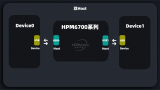




 未知USB設備所需電量超出該端口怎么解決?
未知USB設備所需電量超出該端口怎么解決?











評論